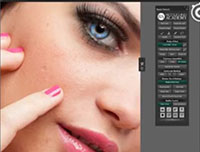ps给绿色外景人物图片增加朦胧的淡黄色(8)
来源:photoshop联盟
作者:Sener
学习:2532人次
11、创建可选颜色调整图层,对白色进行调整,参数设置如图18,效果如图19。这一步微调高光部分颜色。
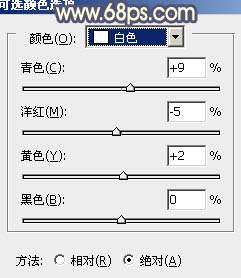

12、按Ctrl+ Alt + ~ 调出高光选区,新建一个图层填充淡黄色:#F8EBB0,不透明度改为:20%,效果如下图。

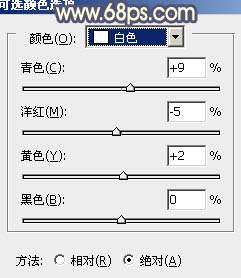

12、按Ctrl+ Alt + ~ 调出高光选区,新建一个图层填充淡黄色:#F8EBB0,不透明度改为:20%,效果如下图。

学习 · 提示
相关教程
关注大神微博加入>>
网友求助,请回答!